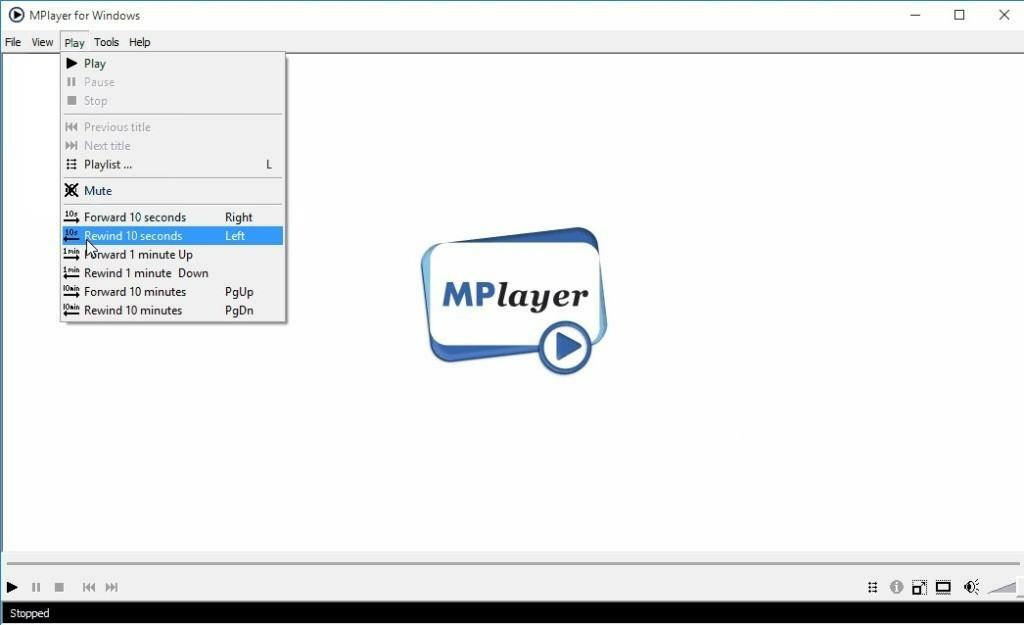De sitebeheerder heeft mogelijk antwoorden op het serverprobleem
- Om de interne serverfout in Janitor AI op te lossen, wist u de cache van uw browser en schakelt u problematische extensies uit.
- Aangezien het ook een verbroken link kan zijn, vernieuw dan uw browserpagina of probeer het met een andere browser.
- Blijf zitten terwijl we meer delen over hoe u kunt terugkeren naar een werkende website.

Een interne serverfout op de Janitor AI-website betekent dat er iets mis is gegaan met de server waardoor deze niet aan een verzoek kan voldoen.
Het is meestal een tijdelijk probleem en u kunt het over een minuut of twee opnieuw proberen. Als het probleem zich echter blijft voordoen, hebben we een aantal probleemoplossingsopties op een rij gezet die u kunt proberen.
Waarom krijg ik steeds interne serverfouten op Janitor AI?
Interne serverfouten worden vaak veroorzaakt door problemen met een webserver. Dit kan te wijten zijn aan een overbelasting aan verkeer of een technische storing die door de sitebeheerder moet worden verholpen. Ze kunnen ook worden veroorzaakt door
netwerkfouten of problemen met de browser.Hoe we testen, beoordelen en beoordelen?
We hebben de afgelopen zes maanden gewerkt aan het bouwen van een nieuw beoordelingssysteem voor de manier waarop we inhoud produceren. Met behulp hiervan hebben we vervolgens de meeste van onze artikelen vernieuwd om daadwerkelijke praktische expertise te bieden over de handleidingen die we hebben gemaakt.
Voor meer details kunt u lezen hoe we testen, beoordelen en beoordelen bij WindowsReport.
Hoe kan ik de interne serverfout van Janitor AI oplossen?
Probeer eerst het volgende voordat u technische oplossingen gebruikt:
- Schakel over op een Ethernet-kabel, omdat draadloze verbindingen vaak instabiel zijn.
- Probeer het met een andere verbinding, zoals een mobiele hotspot.
- Controleer of er browserupdates zijn en installeer deze indien beschikbaar.
- Controleer of de status van de Janitor AI-server actief is.
- Start uw browser opnieuw of schakel over naar een andere.
1. Wis de browsercache
- Start uw browser en voor deze stap gebruiken we Google Chrome.
- Klik op de drie horizontale stippen en selecteer Instellingen.

- Ga naar Privacy en veiligheid en klik Browsergeschiedenis verwijderen.

- Selecteer Browsegeschiedenis, Cookies en andere sitegegevens, & Gecachte afbeeldingen en bestanden, dan klikken Verwijder gegevens.

2. Schakel de browserextensies uit
- Start uw Chrome-browser en voer in een nieuw tabblad het volgende adres in:
chrome://extensions/ - Blader door uw extensies en schakel de Uitzetten knop voor verdacht uitziende exemplaren.

- Herhaal deze stap totdat je de boosdoener hebt gevonden.
- Adult Swim-app werkt niet: hoe u dit kunt oplossen
- Sessiefout Domein 503 Cash-app: oplossing
- Opgelost: eBay 403 Verboden fout Onvoldoende rechten
3. Reset uw browser
- Open uw Chrome-browser en klik op de drie verticale ellipsen in de rechterbovenhoek.
- Selecteer Instellingen.

- Klik vervolgens op Resetten en opruimenen selecteer vervolgens Herstel de instellingen naar hun oorspronkelijke standaardwaarden.

- Bevestigen Reset instellingen in het volgende dialoogvenster.

- Als het probleem hiermee niet is opgelost, installeert u uw browser opnieuw.
- Adult Swim-app werkt niet: hoe u dit kunt oplossen
- Sessiefout Domein 503 Cash-app: oplossing
- Opgelost: eBay 403 Verboden fout Onvoldoende rechten
- Oplossing: Crunchyroll-foutcode SHAK-6007-Generiek
4. Schakel uw VPN uit
- druk de ramen toets en selecteer Instellingen.

- Selecteer vervolgens Netwerk & internet en klik op VPN in het rechtermenu.

- Selecteer de VPN-verbinding die u wilt uitschakelen, klik op de vervolgkeuzelijst en selecteer Verwijderen.

U kunt het ook inschakelen als het is uitgeschakeld en kijken of het instellen van uw serverlocatie in een ander gebied enig resultaat oplevert.
5. Schakel uw proxy uit
- druk de Start menu pictogram en selecteer Instellingen.

- Klik op Netwerk & Internet in het linkerdeelvenster, scroll vervolgens naar beneden en klik Volmacht in het rechterdeelvenster.

- Selecteer Bewerking naast Gebruik een proxyserver optie in de Handmatige proxy-instelling sectie, schakel uit Gebruik een proxyserver en klik op Redden.

Conciërge AI herkent uw proxy mogelijk niet omdat deze verkeerd is geconfigureerd. Zorg ervoor dat het correct is ingesteld of schakel het uit en probeer het vervolgens opnieuw.
6. Gebruik een andere API
Janitor AI gebruikt zowel Open AI als Kobold AI. Omdat de meeste gebruikers klagen dat OpenAI een interne serverfout veroorzaakt, komt dit waarschijnlijk door een overbelaste server. Als Janitor AI niet in staat is om op te halen, kan het niet alle verzoeken tijdig afhandelen.
U kunt naar een andere overschakelen en kijken of er wijzigingen zijn.
Als u op dit moment nog geen oplossing voor de fout heeft gevonden, heeft dit meer te maken met Janitor AI dan met zaken aan uw kant. Je zou contact moeten opnemen met Klantenondersteuning van Conciërge AI en rapporteer het probleem.
Zorg ervoor dat u in detail uitlegt met mogelijke schermafbeeldingen, de browser die u gebruikt en de geschatte tijd waarop u de fout krijgt. Helaas, wanneer Conciërge AI werkt niet Meestal hoef je alleen maar te wachten tot de ontwikkelaars een bugfix uitbrengen.
Terwijl u wacht, kunt u ook door communityforums bladeren waar andere gebruikers of experts die dezelfde interne serverfout zijn tegengekomen, hun eigen oplossingen voor probleemoplossing hebben gedeeld.
En als u dringend inhoud moet genereren, kunt u dat ook doen use ChatGPT-alternatieven die dezelfde doeleinden dienen als Janitor AI.
Hopelijk heb je dit probleem kunnen oplossen. Bent u deze fout eerder tegengekomen? We willen graag een verslag van uw ervaring en hoe u het heeft opgelost. Deel het met ons in het commentaargedeelte hieronder.